Муниципальное бюджетное образовательное учреждение
дополнительного образования
"Центр творчества и досуга",
город Черногорск
Экранная лупа
Раздел опубликован на основании Приказа №28 от 31.01.2015 директора учреждения.
Эта статья поможет Вам пользоваться такой программой, как экранная лупа, которая является очень удобным средством просмотра плохо различимых, мелких объектов, а также она используется для того, чтобы облегчить просмотр всего экрана целиком. Также статья будет полезна для людей с плохим зрением, которые испытывают трудности и неудобства при просмотре тех или иных объектов на экране.
Чтобы открыть эту программу, необходимо следовать такому алгоритму: в первую очередь Вам следует нажать кнопку Пуск, которая находится слева внизу экрана. Далее нужно нажимать такие пункты: Все программы –> Стандартные –>Специальные возможности–> Экранная лупа.
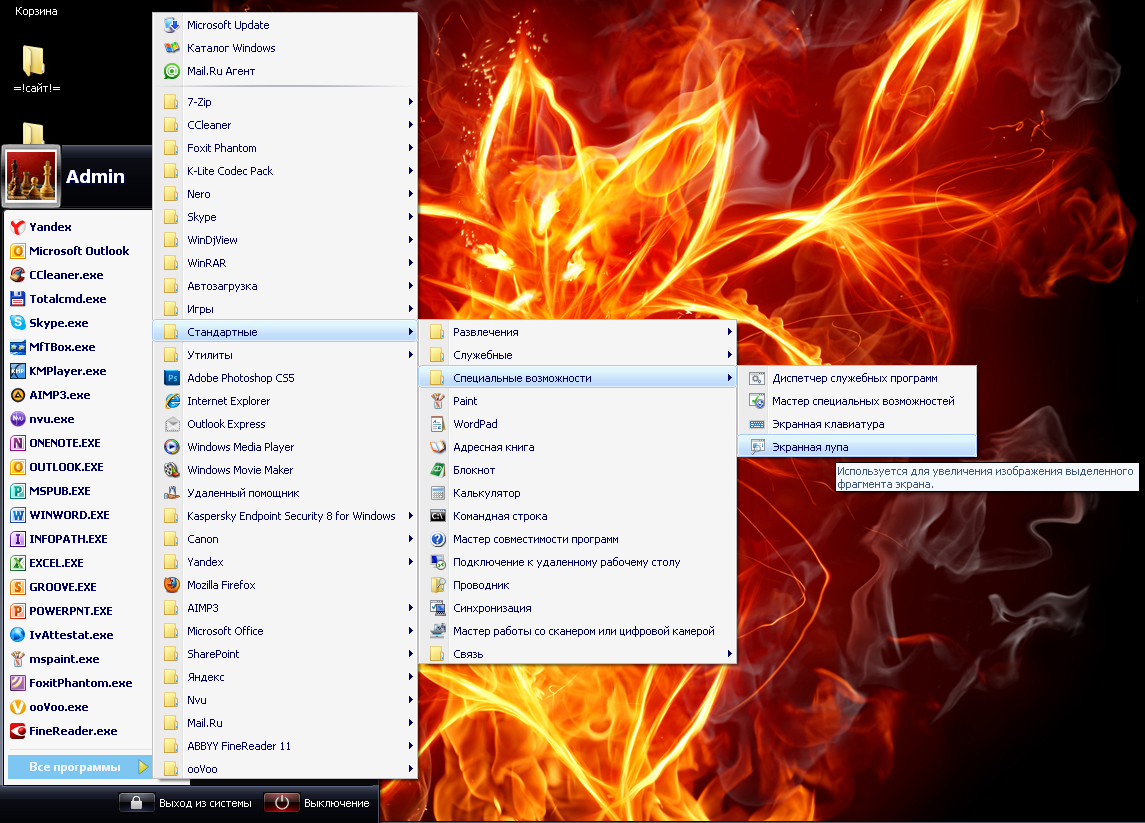
После этих действий сверху вашего экрана появиться окно с увеличенным изображением области, где в данный момент находиться курсор
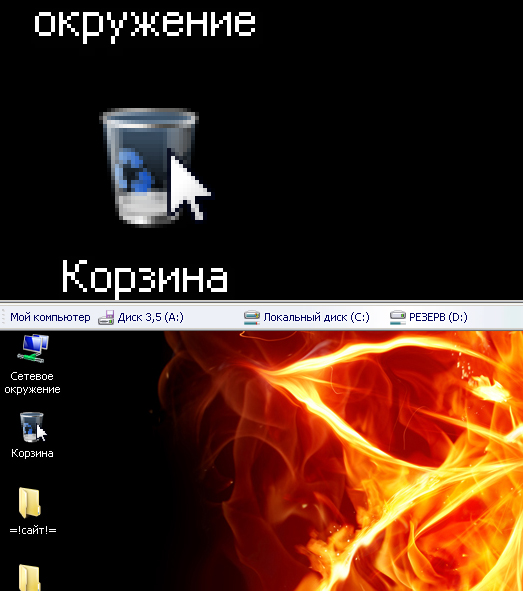
Но экранная лупа может увеличивать различные части экрана. Если на вашем компьютере установлен интерфейс Aero, то у экранной лупы всего есть три режима:
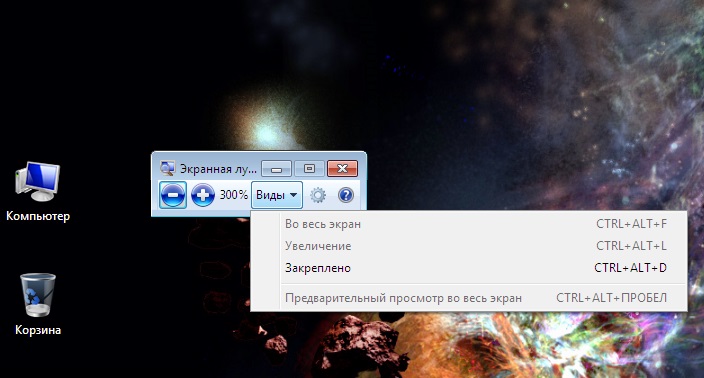
Режим «Во весь экран». С помощью этого режима вы имеете возможность увеличить весь экран. Перемещается экранная лупа в таком случае курсором.
Режим «Увеличение». После выбора этого режима увеличивается ограниченная область вокруг курсора. По мере перемещения курсора область экрана, которая увеличивается перемещается вместе с ним.
Режим «Закреплено». Используя этот режим, весь рабочий стол остается без изменений и вы можете увеличивать часть экрана. Область экрана, что увеличивается, изображается в отдельном окошке. Двигая указателем мыши можно указать, какую часть экрана следует увеличить.
Для активации любого из этих режимов, после включения программы, в меню Виды необходимо выбрать режим, который вы собираетесь использовать. Также каждый из режимов можно вызывать с помощью специальной комбинации клавиш, которая указана напротив названия режима.
А при использовании режима «Во весь экран» вы имеете возможность быстро проглянуть весь рабочий стол, для этого нужно щелкнуть меню Представления и нажать Предварительный просмотр во весь экран.







